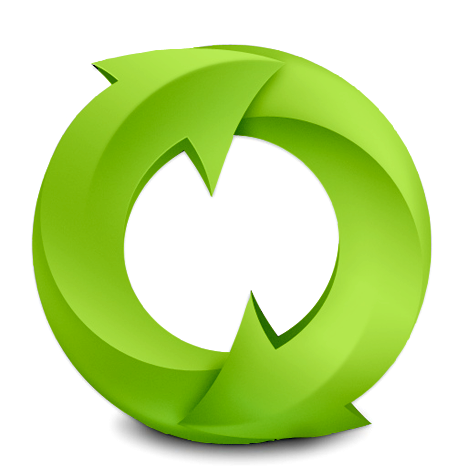
Обновления
| Категория: | Система |
| Система: | Windows 7, 8, 10 |
| Статус программы: | Бесплатная |
| Язык: | Русский |
| Загрузок: | 13 369 |
Свою операционную систему Windows 7 нужно всегда поддерживать в актуальном состоянии, а для этого нужно постоянно устанавливать обновления.
Многие привыкли, что обновления для Windows 7 — это Service Pack, например SP1, но существуют и промежуточные. Вы можете скачать их через официальный центр, встроенный в вашу ОС, так и отдельно с сайта компании Microsoft. В этой статье мы расскажем, как обновить вашу копию Windows 7 до последней версии. Автоматический процесс – это самый лучший вариант, т.к. благодаря нему вы сможете поддерживать свою Windows всегда в актуальном состоянии.
Service Pack 1 и другие пакетные обновления
Компания Microsoft придерживается политики накопительных компонентов. Это значит, что все новые версии содержат в себе старые. Это хорошо, так как вам не нужно проходить цепочку каждый раз, когда вы пропустили какую-то регулярную заплатку. Такого бы не было, если бы у вас было автоматическое Updates, но даже если его нет, то ничего страшного, одно пакетное обновление, и вопрос решет.
Service Pack – это самый известный пакетный вариант. Многие хотят скачать Service Pack 1 для Windows 7, но не понимают, что могут скачать более свежую версию. На данный момент есть пакетное обновление от 2017-ого года, которое намного новей, чем версия SP1. Поэтому, мы предлагаем вам не гнаться за сервис паком, и установить самый последний вариант. Далее мы расскажем, как это сделать.
Процесс установки
Ваша операционная система обновляется с завидной регулярностью. Уследить за всеми регулярными выходами не просто сложно, это практически невозможно. Для этого вам бы пришлось буквально жить на сайте компании Microsoft. Но у вас есть выход – использовать автоматические функции. Тем не менее, всем пользователям доступно несколько путей:
- Через центр Windows Update;
- Вручную с сайта Microsoft;
Windows Update, это максимально простой и безопасный способ. Но он не является синонимом автоматического варианта. Действительно, именно через этот центр можно настроить автоматические и регулярные пакеты, но через этот центр можно настроить и ручные установки. Тем, кто выбирает вариант с ручным способом, подойдет и сайт Microsoft. Это единственное место, где можно безбоязненно скачивать все для своей ОС. Более того, это единственное место в Интернете, где представлены все компоненты для Виндоус 7.
Как правило, комплексные решения называются KB и дальше цифры. Например, KB3156417. Существуют и не пакетные варианты, то есть те, которые вносят лишь новые изменения. Как правило, такие заплатки не являются критическими и устанавливаются по желанию пользователя. Их иногда даже не включают в общие обновления, делая добровольными.
Стоит отметить «критические» компоненты, если вы узнали, что оно вышло, то его точно надо установить. Максимально срочно. И не бойтесь ошибиться с версией ОС. Заплатка от другой разрядности просто не установятся, например, если вы скачали пакет для Windows 7 32 bit, но у вас версия ОС x64 bit. Помните, что дополнения выходят сразу для всех версий ОС, т.е. и для Windows 7 Максимальная, и для Home. Бывают редкие исключения, когда Microsoft выпускает лишь для конкретной версии ОС. Но все эти продукты объединяет одно, вы можете скачать их совершенно бесплатно. А о некоторых сложных случаях вы увидите в обзоре:
Наши РЕКОМЕНДАЦИИ



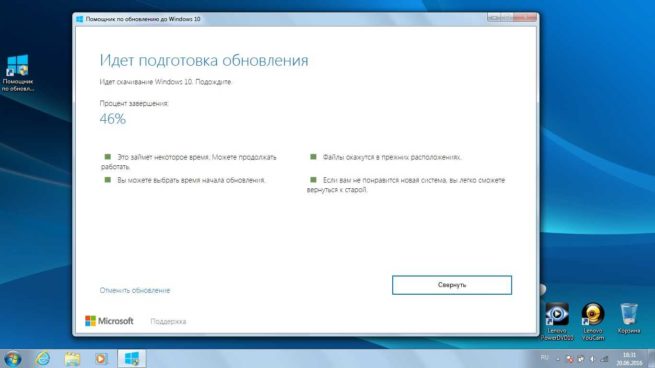
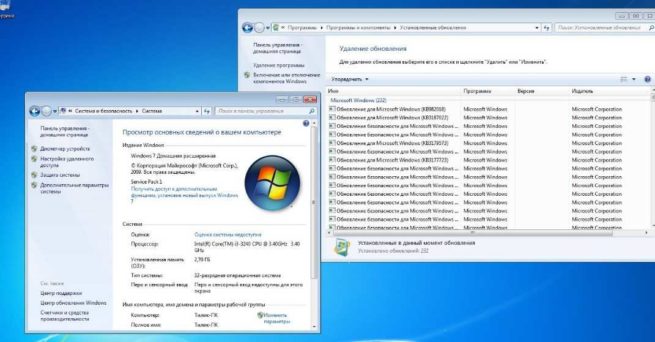
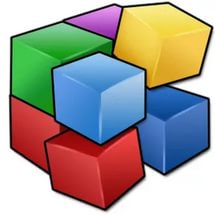

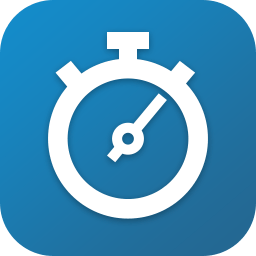

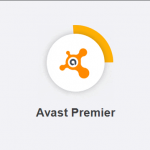

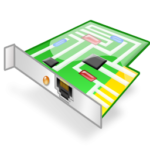

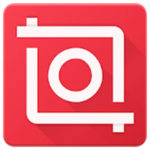




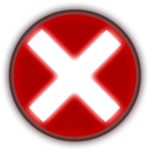
Отправить ответ